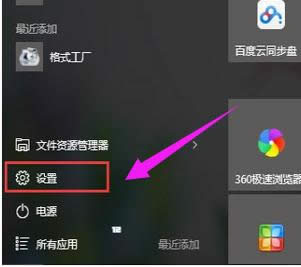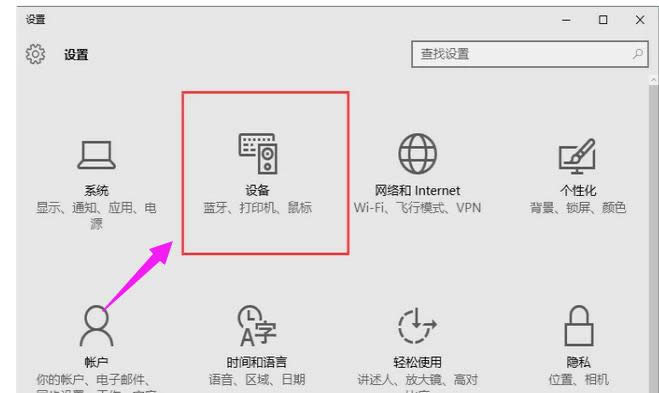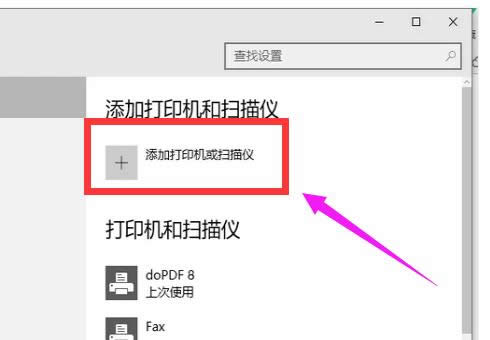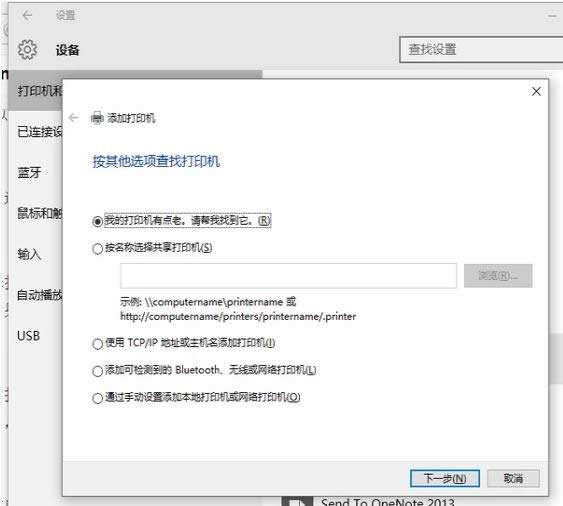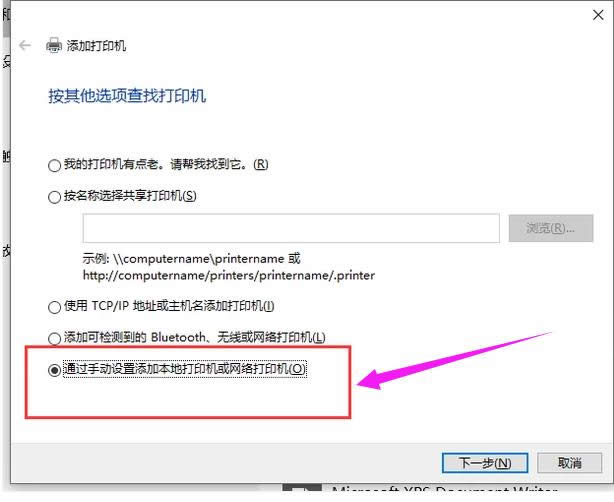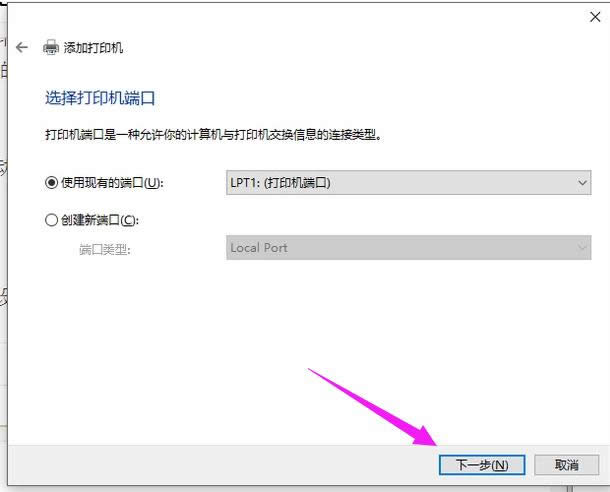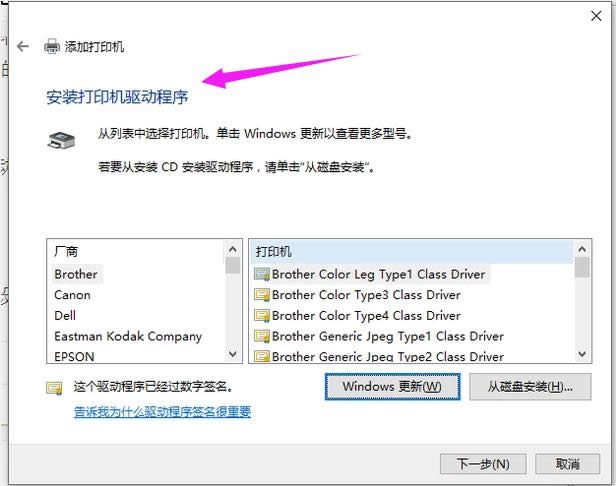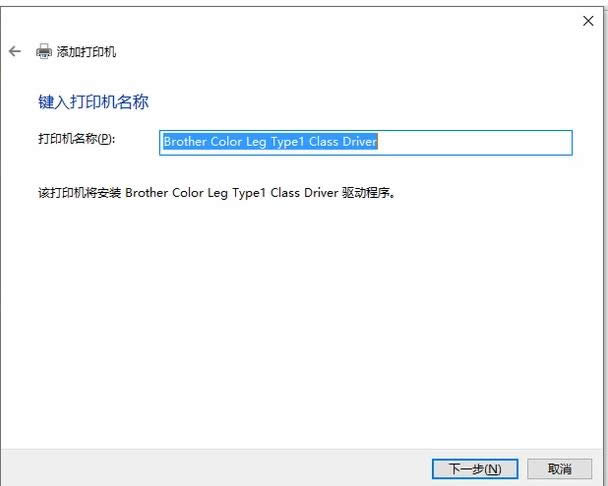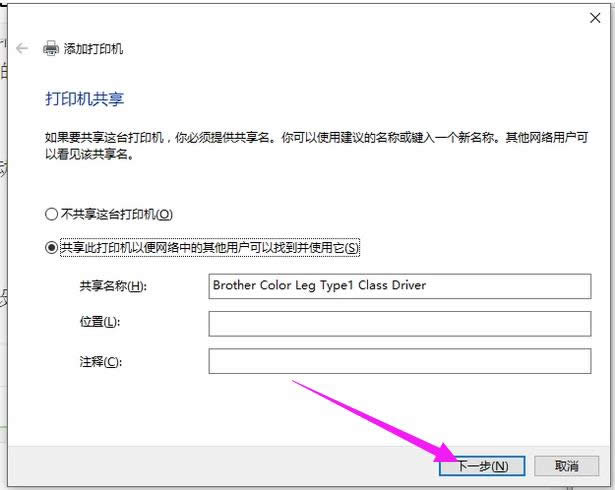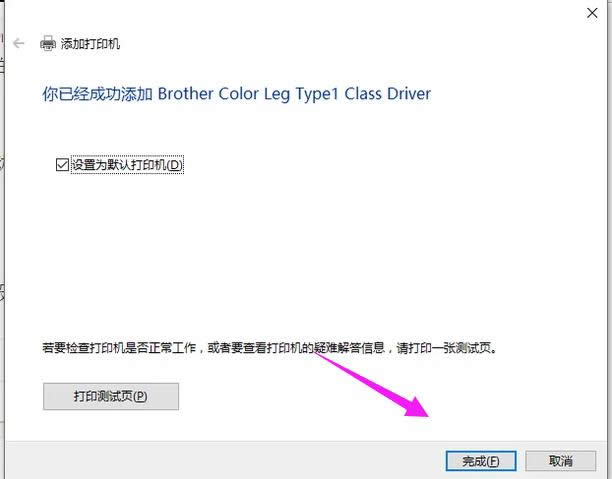如何添加打印機,本文章教您電腦如何添加打印機
發布時間:2021-03-19 文章來源:xp下載站 瀏覽:
|
Windows 10是美國微軟公司研發的跨平臺及設備應用的操作系統。是微軟發布的最后一個獨立Windows版本。Windows 10共有7個發行版本,分別面向不同用戶和設備。截止至2018年3月7日,Windows 10正式版已更新至秋季創意者10.0.16299.309版本,預覽版已更新至春季創意者10.0.17120版本 打印機從進入我們的工作生活開始,人們越來越離不開打印機了,不管是打印資料、還是復印資料、掃描文件等等,都是不能缺少打印機的存在,因此打印機是辦公室里使用最頻繁的辦公設備了,下面,小編教大伙如何添加打印機。 打印機是我們工作中不可缺少的辦公設備,那如果電腦上沒安裝打印機,可以進行打印嗎?我們可以通過連接到同一網絡上的打印機進行打印作業,那電腦怎樣進行添加打印機呢?下面,小編給大家帶來了電腦添加打印機的圖文。 電腦如何添加打印機 打開開始菜單,點擊“設置”。
打印機載圖1 在“設置”界面選擇“設備”。
電腦載圖2 選擇點擊“打印機和掃描儀”。
電腦打印機載圖3 點擊“添加打印機或掃描儀”。
添加打印機載圖4 如果有的話可以搜索到,直接添加即可。 如果搜不到,也可以手動添加,點擊“我需要的打印機不在列表中”。
電腦打印機載圖5 選擇“通過手動設置添加本地打印機或網絡打印機”。
打印機載圖6 選擇打印機的端口。
添加打印機載圖7 安裝打印驅動程序。
打印機載圖8 鍵入打印機的名稱。
添加打印機載圖9 按需設置是否共享打印機,單擊“下一步”按鈕。
電腦打印機載圖10 設置是否默認打印機,單擊“完成”按鈕即可。
電腦打印機載圖11 以上就是添加打印機的流程了。 新技術融合:在易用性、安全性等方面進行了深入的改進與優化。針對云服務、智能移動設備、自然人機交互等新技術進行融合。Windows 10所新增的Windows Hello功能將帶來一系列對于生物識別技術的支持。除了常見的指紋掃描之外,系統還能通過面部或虹膜掃描來讓你進行登入。當然,你需要使用新的3D紅外攝像頭來獲取到這些新功能。 |
相關文章
本類教程排行
系統熱門教程
本熱門系統總排行